DataNumen Outlook Password Recovery V1.1.0.0 英文安装版
DataNumen Outlook Password Recovery是一款操作简单的outlook密码恢复工具,如果你的outlook文件不小心丢失了,可以尝试通过这款工具来进行修复,如果你忘记了密码的加密PST文件,那么这个工具,你可以很容易地恢复密码,并访问PST文件中的内容。
Wecut如何裁剪图片?Wecut是一款非常好用的短视频软件,用户们可以在里面分享短视频、美化图片等,那么,Wecut该如何裁剪图片呢?下面就给大家分享Wecut抠图教程。
方法
1、首先选择一张需要裁剪的照片,确定好要抠出的部分,用手指点击主体边缘部分即可。若您觉得自己勾勒范围太麻烦,也可以从下方直接选择需要的形状,只不过Wecut仅支持勾勒出大致形状,对边缘的处理不太细致。
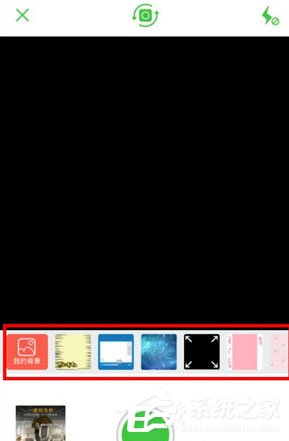
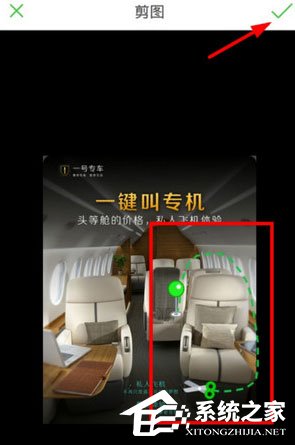
2、任意选择一个背景图案,将刚刚裁好的素材填进去就可以了。Wecut为用户提供了各式各样的背景,包括世界名画、涂鸦街头、纯色,以及颇具造型感的X-Polygon等等,当然您可以直接从相册当中选择。
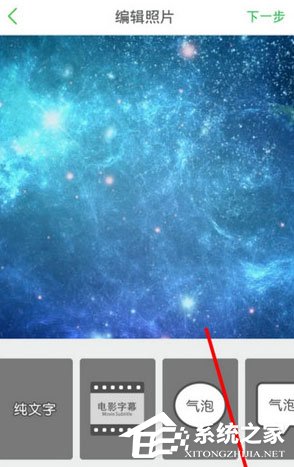
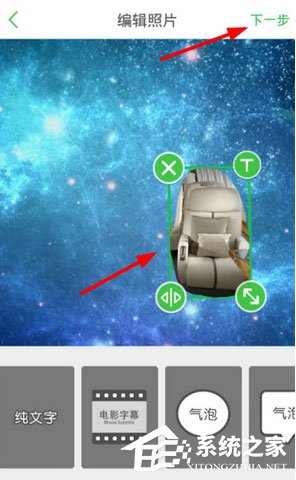
3、制作完成后当然是发送给小伙们欣赏一番了,Wecut支持将大作发送至新浪微博或微信朋友圈,它还有一个特别的小功能,就是可以邀请好友一起来制作拼图,大家集思广益当然乐趣更多。
以上就是我为大家分享的Wecut如何裁剪图片?Wecut抠图教程的全部内容了,更多软件教程可以关注系统之家~
热门教程 周 月
小精灵美化怎么设置动态壁纸?小精灵美化设置动态壁纸的方法
5次 2IE浏览器高级设置如何还原?
5次 3PPT如何以讲义的形式打印出来?
5次 4Win11系统管理员权限怎么获取?
5次 5逍遥安卓模拟器没有声音怎么办?
5次 6Windows7文件名太长无法打开怎么办?
5次 7如何让Win10升级到2004版本而不升级到20H2?
5次 8FastStone Capture如何使用?FastStone Capture的使用方法
5次 9二维码中间怎么加文字?中琅条码标签打印软件帮助你!
4次 10支付宝怎么修改社保卡密码?支付宝重置电子社保卡密码的方法
4次Win10加入Windows预览体验计划失败错误码0x800BFA07怎么办?
16次 2怎么避开Steam启动游戏?免Steam启动游戏教程
16次 3Win10专业版一直不断无限重启怎么办?
15次 4Windows7文件名太长无法打开怎么办?
15次 5U盘3.0与U盘2.0的区别在哪里
15次 6Win11系统管理员权限怎么获取?
14次 7Win7旗舰版无法添加打印机怎么回事?
13次 8Win11 PE安装教程 PE怎么安装Windows11详细教程
13次 9如何给PDF去除水印?编辑PDF文档有水印去除的方法
13次 10Word怎么查看和删除历史文档记录?
12次最新软件